บทความแสดงตัวอย่างการทำโพสต์ลง Facebook เพจ ผ่านมือถือแอนดรอยด์ โดยเน้นการถ่ายภาพและพิมพ์ข้อความลงบนภาพ อาจจะนำไปใช้กับการถ่ายภาพสินค้า และพิมพ์ข้อความบรรยายเกี่ยวกับสินค้า หรือจะทำเป็นข้อคิดคำคมก็ได้
ในตัวอย่างนี้จะเป็นการถ่ายภาพ พิมพ์ข้อความ ข้อคิด คำคม ลงบนภาพ แล้วนำไปโพสต์ลง Facebook โดยใช้การถ่ายภาพและแอป PhotoEditor แต่งภาพ

ขั้นตอนการทำโพสต์สำหรับใส่ Facebook เพจ
การถ่ายภาพสิ่งของ หรือสินค้า
1. เริ่มจากการเลือกภาพที่ต้องการก่อน ที่เกี่ยวข้องกับข้อคิดคำคมที่เราต้องการ อย่างในโพสต์นี้จะเป็นเรื่องเกี่ยวกับการเงิน ก็จะเน้นภาพกระเป๋าสตางค์
2. แต่หากเป็นการถ่ายภาพสินค้า จำเป็นต้องจัดฉากข้างหลัง ใช้พื้นขาว ไม่ต้องเสียเวลานำภาพไปปรับแต่งอีกที การใช้แสง ต้องใช้แสงจากหลายทาง เพื่อไม่ให้ภาพมีเงามืด
3. ต้องศึกษาการถ่ายภาพเพิ่มเติม เพื่อให้ได้ภาพที่น่าสนใจ เช่น ภาพอาหาร ต้องถ่ายใกล้ๆ ภาพสิ่งของต้องถ่ายแล้วได้ภาพที่ทำให้รู้สึกอยากได้ อยากซื้อ เป็นต้น ต้องดูตัวอย่างเพจอื่นๆ หลายๆ เพจเป็นแนวทาง

ตัวอย่างการพิมพ์ข้อความลงบนภาพ
การพิมพ์ข้อความลงบนภาพด้วยแอปในมือถือ มีหลายตัวให้เลือก เช่น
1. แอป PhotoEditor แอปนี้จะมีความซับซ้อนในการใช้งาน แต่แต่งภาพออกมาได้ดีทีเดียว สามารถซ้อนภาพหลายชั้นได้ สะดวกในการแก้ไขภาพ เพราะแยกกันคนละเลเยอร์ เหมาะสำหรับการทำภาพสินค้า และข้อความอธิบายสินค้า
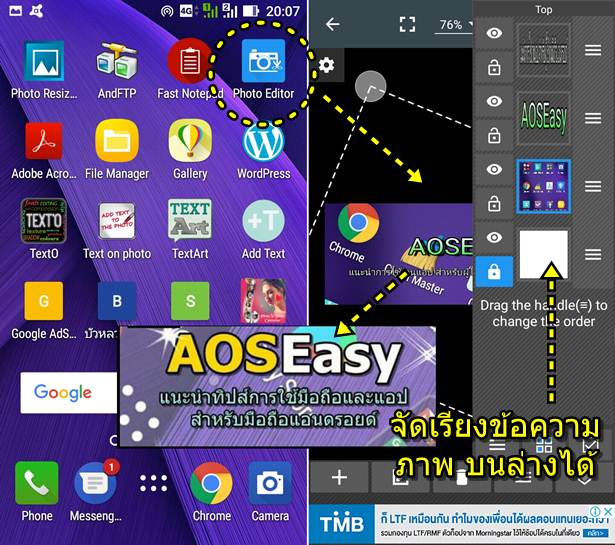
2. แอป PhotoCollage เป็นแอปที่ใช้ทำสิ่งพิมพ์ รวมภาพเป็นเฟรม สามารถนำมาประยุกต์ใช้สร้างภาพสำหรับโพสต์ลงเฟสบุ๊คเพจทีค่อนข้างง่าย เลือกภาพใดๆ หรือภาพสินค้า แล้วก็พิมพ์ข้อความลงไปเพื่ออธิบายสินค้านั้นๆ

3. แอป Text On Photo แอปนี้เหมาะสำหรับพิมพ์ภาพแนวคำคม สะดวก เร็ว ใช้งานง่าย
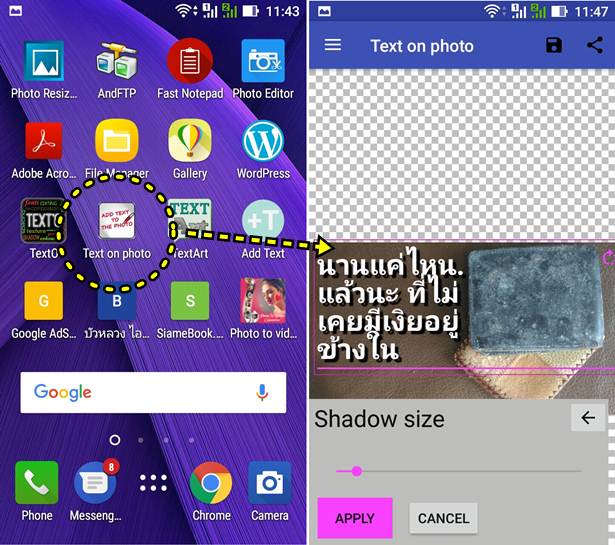
วิธีทำโพสต์ลง Facebook ผ่านมือถือ
หลายคนที่ไม่เคยมีพื้นฐานการใช้งานมือถือแอนดรอยด์มาก่อน อาจจะไม่รู้วิธีโพสต์บทความ วิธีถ่ายภาพ โดยเฉพาะในคนสูงวัย ซึ่งสามารถทำโพสต์ได้ง่ายๆ ดังนี้
1. ก่อนอื่นให้เปลี่ยนภาษาในเครื่องให้เป็นภาษาอังกฤษเสียก่อน เพราะผู้เขียนจับภาพเป็นภาษาอังกฤษ เมื่อเข้าใจดีแล้ว ก็ปรับเปลี่ยนให้เป็นภาษาไทยเหมือนเดิม โดยเข้า การตั้งค่า แล้วเลือก ภาษาและการป้อนข้อมูล
2. จากนั้นในส่วน ภาษา หรือ Language ให้แตะเลือกภาษา English (United States)
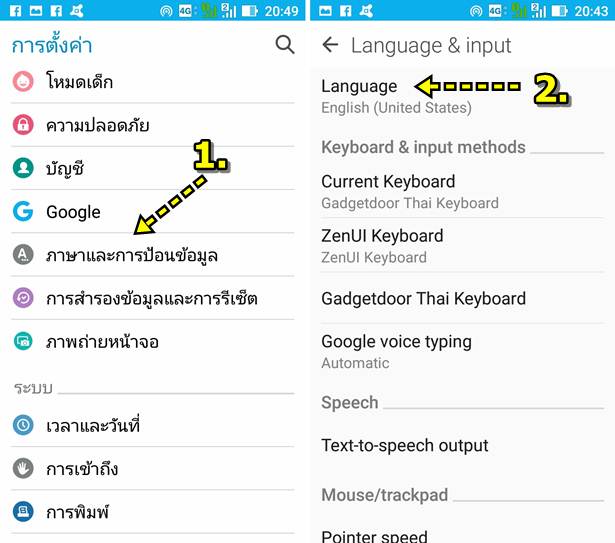
3. จากนั้นให้เข้า Facebook แล้วแตะไอคอน 3 ขีด มุมบนขวา
4. แตะเลือกคำสั่ง Page
5. แตะเลือก เพจ ที่ต้องการทำโพสต์ เช่น Moneyflog
6. กรณีไม่ปรากฏชื่อเพจตรงนี้ ให้คลิก See All เพื่อดูเพิ่มเติม
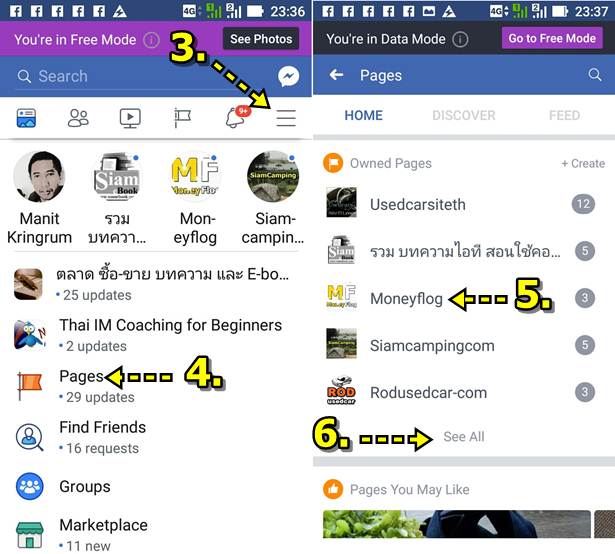
7. เลื่อนหน้าจอลงไปหาตำแหน่งให้พิมพ์โพสต์ อาจจะเป็นข้อความ Write something หรือ พิมพ์อะไรบางอย่างที่นี่ หรือ ให้พิมพ์ สิ่งที่คิดอยู่ กำลังคิดอยู่ What's on your mind?
8. ตัวอย่างพิมพ์ข้อความลงไป
9. แตะไอคอน รูปภาพ ถัดจาก ไอคอน รูปกล้อง เพื่อไปเลือกภาพที่ได้ถ่ายได้ หรือทำไว้ พิมพ์ข้อความลงบนภาพ เป็นภาพที่แต่งเรียบร้อยแล้ว
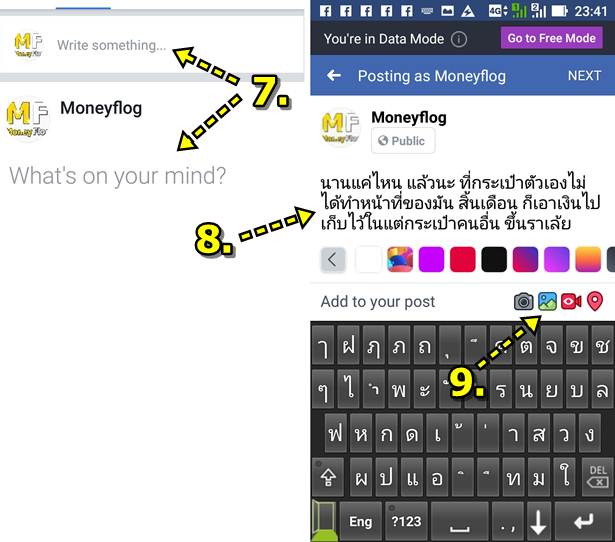
10. แตะเลือก Photo/Video หรือ รูปภาพ/วิดีโอ
11. แตะเลือกภาพที่ต้องการ
12. แตะคำสั่ง Done
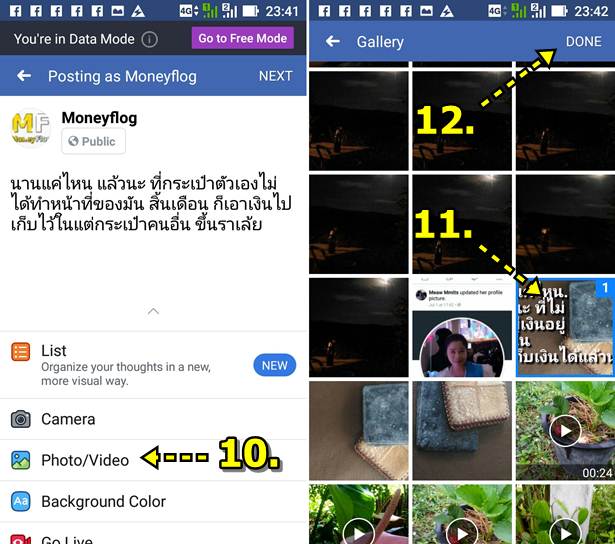
13. แอปได้ใส่รูปภาพเข้ามาแล้ว หากต้องการลบ ให้แตะ x ที่ภาพ
14. ส่วนข้อความ ยังสามารถแก้ไขได้ แตะและพิมพ์ข้อความ หรือแก้ไขได้เลย
15. แตะ Next เพื่อไปขั้นตอนถัดไป
16. แตะ Publish เพื่อเผยแพร่ให้ผู้เข้าชมสามารถอ่านโพสต์ของเราได้
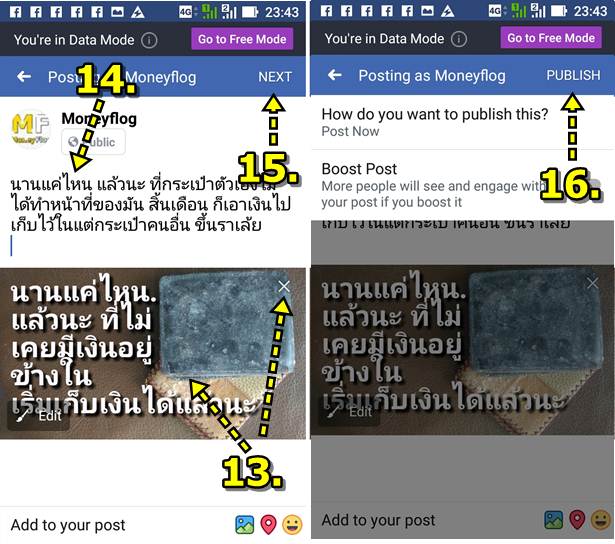
17. ดูผลงาน โดยแตะไอคอนรูป ตา View As เป็นการดูผลงานในโหมดผู้เข้าชมทั่วไป เพื่อดูว่า โพสต์มีหน้าตาอย่างไร
18. ต้องเลือนหน้าจอลงด้านล่าง จึงจะพบ โพสต์ที่ได้ทำลงเพจ
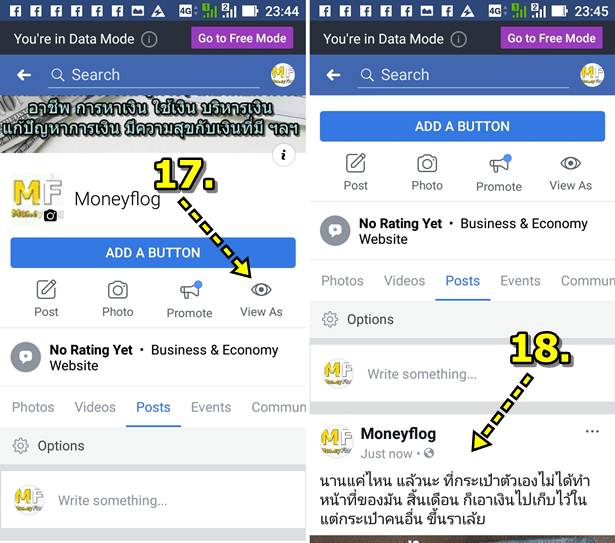
การเขียนโพสต์ ทำภาพประกอบโพสต์ ดูจะเป็นเรื่องง่ายๆ สำหรับเด็ก รุ่นใหม่แต่สำหรับคนรุ่นเก่าอายุสัก 40 กลางๆ ขึ้นไป เรื่องนี้ไม่ง่ายอย่างที่คิด โดยเฉพาะคนที่ไม่มีพื้นฐานเคยเรียนคอมพิวเตอร์มาก่อน ซึ่งอาจจะเป็นพ่อแม่ พี่น้อง คนรอบตัว สอนยาก สอนเย็น ก็ลองส่งบทความนี้ให้อ่าน อาจจะช่วยได้ ไม่ต้องสอนบ่อยๆ


